Instrukcja EAA dla transakcji Sprzedaży
Android
Jak włączyć “Tryb Dostępności”?
Opcja 1
Opcja 2
Opcja 3
Po podłączeniu słuchawek terminal przełączy się automatycznie na Tryb Dostępności
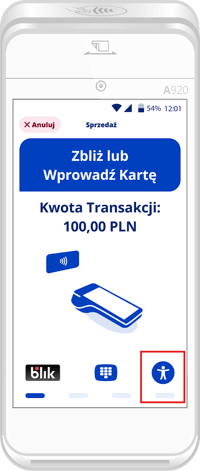
Jak rozpoznać, że “Tryb Dostępności” jest włączony?
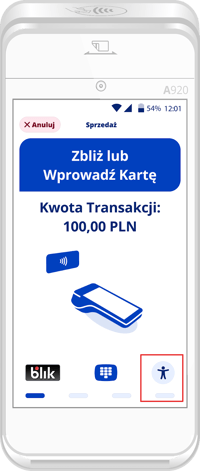
Co zmienia włączenie “Trybu dostępności”?
Synteza mowy
Włączenie Trybu Dostępności uruchamia syntezę mowy, czyli odczytywanie instrukcji głosowych dla osoby płacącej (głos płynie z głośnika terminala lub ze słuchawek – w przypadku ich podłączenia do portu USB-C/Jack).
Terminal odczytuje komunikaty o kwocie transakcji oraz o tym, w jaki sposób należy użyć karty w zależności wybranego sposobu użycia (płatność zbliżeniowa, płatność z włożeniem karty do terminala, przeciągnięcie karty przez szczelinę do odczytu danych z paska magnetycznego).
Uruchomienie specjalnej klawiatury nawigującej
Uruchomienie specjalnej klawiatury nawigującej osobę z dysfunkcją wzroku, która płaci na terminalu. Terminal odczytuje komunikaty głosowe z instrukcją dotyczącą układu klawiatury oraz nawigację, w którym miejscu należy dotknąć palcem, aby odnaleźć odpowiednie cyfry i prawidłowo wprowadzić kod PIN.
Jak przeprowadzić transakcję Sprzedaży w “Trybie Dostępności”
- Włącz ikonę/przycisk Tryb Dostępności, który znajduje się w prawym dolnym rogu ekranu terminala (uruchomisz go również przytrzymując przez 1 sekundę ekran terminala lub podłączając zestaw słuchawkowy za pomocą portu USB-C/Jack).
- Po przełączeniu w Tryb Dostępności, terminal odczyta kwotę transakcji oraz poinstruuje Cię, jak dokonać płatności.
- Zbliż lub włóż kartę płatniczą do terminala.
- Wprowadź kod PIN (jeżeli jest wymagany) na dedykowanej klawiaturze nawigującej (urządzenia bez fizycznej klawiatury) lub na standardowej klawiaturze terminala (urządzenia z fizyczną klawiaturą).
- Opcjonalnie – poproś o wydruk potwierdzenia transakcji.

Dodatkowe zmiany w aplikacji, które zostały wdrożone na stałe do aplikacji płatniczej:
- powiększenie czcionki na poszczególnych ekranach w aplikacji płatniczej.
- poprawiona ekspozycja kluczowych informacji wyświetlanych na urządzeniu.
- zmiany kolorów przycisków - poprawianie kolorystyki kluczowych ekranów pozwala płatnikowi szybko zrozumieć status transakcji,
- zmiana odcienia koloru czerwonego na ekranie informującym o odrzuceniu transakcji (zmiana na kolor mniej bardziej stonowany),
- powiększenie “przycisków” (np. na ekranach z ofertą DCC),
- wydłużenie czasów na poszczególne czynności.

